Экспорт видео в iTunes
iTunes — лучший способ слушать музыку, смотреть фильмы, держать свою коллекцию в порядке и пополнять её, покупая новый контент. Здесь вам доступен сервис Apple Music — огромный каталог из 40 миллионов песен, плейлисты от музыкальных экспертов, радиостанции и многое другое. Откройте iTunes на Mac или PC и выбирайте свои развлечения.
Прямо из программы видеомонтажа iMovie можно отправить созданный фильм в библиотеку iTunes и закачать его на iPod, iPhone, iPad, Apple TV. Т.е. если мы хотим загрузить и просмотреть созданный проект iMovie на iPod или iPhone, то сначала необходимо отправить его в iTunes. Выделяем проект и выполняем команду: Экспорт > iTunes. Далее, в окне Публикация проекта в iTunes можно сразу выбрать несколько размеров изображения:
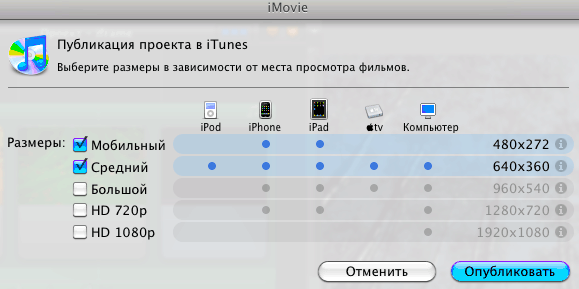
Доступны пресеты для iPod, iPhone, iPad, Apple TV и компьютера. Если большие размеры нельзя выделить, значит исходный медиафайл проекта недостаточно большой для рендеринга. Наибольший размер медиафайла, использованного в проекте, определяет размеры готового фильма для рендеринга. Точки внизу каждого устройства в таблице размеров обозначают рекомендованные размеры фильмов для использования с данным устройством. Разместите указатель мыши над «i» рядом со значениями размеров фильма и отобразите следующую информацию для фильмов, прошедших рендеринг:
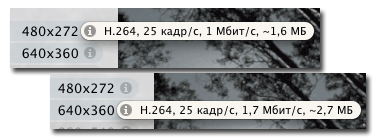
H.264: Стандарт видеокомпрессии, используемый в фильме. Кадр./с: Кадровая частота фильма: количество кадров в секунду. Кб/с: Максимальная скорость для передачи потока данных через Интернет, измеряется в килобитах в секунду. МБ: Размер файла фильма в мегабайтах.
Нажимаем на кнопку: Опубликовать и начнется просчет видео под выбранные пресеты.
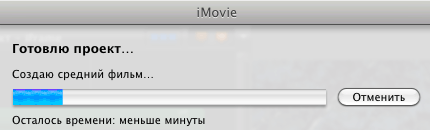
По окончании просчета, автоматически запустится iTunes, и если есть свежее обновление, будет предложено его загрузить. Отказываемся, нажав на кнопку: Не загружать.

Идем в Плейлисты > Последние добавления.
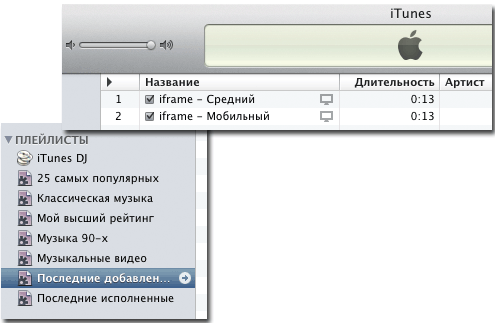
Делаем по первому клипу двойной клик мышью и запустится воспроизведение, по его окончанию, автоматически начнется проигрываться второй клип.
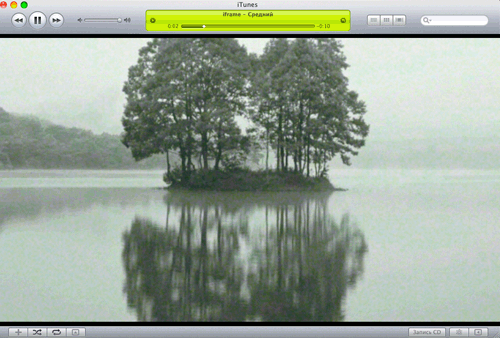
В окне проекта в Общий доступ: в выпадающем меню, есть три пункта. Посетить – открыть iTunes, Опубликовать в iTunes – экспортировать видео в iTunes, Удалить из iTunes...
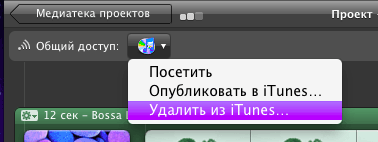
Если мы продолжаем редактировать проект в программе iMovie после его отправки в iTunes, строка имени укажет, что он устарел и нуждается в повторном рендеринге. При повторном рендеринге старые версии будут удалены и заменены новыми. Если мы хотим сохранить предыдущую версию фильма перед его редактированием, можно сделать это, экспортировав его в Finder.
